MARS(다중 애플리케이션 복구 서비스)를 사용하여 내 Google 포토 저장용량 공간을 지우려면 어떻게 해야 합니까?
적용되는 제품
MARS 1.1 이상
MARS(다중 애플리케이션 복구 서비스) 소개
MARS(다중 애플리케이션 복구 서비스)는 QNAP NAS의 애플리케이션과 데이터를 위한 포괄적인 백업 및 재해 복구 솔루션입니다. 이 솔루션을 사용하면 개별 서비스와 서비스 데이터를 백업하고 복원할 수 있습니다. 백업 및 복원은 백업과 복원 작업을 통해 수행되는데 이것은 수동 또는 일정에 따라 자동으로 실행할 수 있습니다. 또한 백업은 버전 관리를 통해 관리할 수 있고, 서비스/데이터는 모든 버전으로 복원할 수 있습니다. MARS는 모든 백업/복원 작업을 검토할 수 있도록 로그를 통합합니다.
개요
MARS(1.1 이상 버전)은 데이터 손실 없이 제한된 Google 포토 저장용량 공간을 관리할 수 있도록 돕습니다. MARS를 사용하여 NAS로 사진을 백업한 후에는 Google 포토 저장용량 제한에 맞게 Google 계정에서 안전하게 사진을 삭제할 수 있습니다. 백업한 사진은 언제든지 MARS를 통해 NAS에서 Google 계정으로 복원할 수 있습니다.
- 비디오 백업:
- Google 포토로 비디오를 업로드한 직후에는 MARS에서 비디오에 액세스할 수 없습니다. 백업 작업이 실패하거나 일부 파일을 건너뛸 수 있습니다. 이 경우에는 잠시 기다렸다가 백업 작업을 다시 시도합니다.
- 1080p와 30FPS 이상인 비디오는 1080p 및 30FPS로 백업됩니다.
- 이미지 백업:
- MARS가 이미지를 가져올 때 Google 포토가 픽셀 형식 또는 메타데이터를 변경할 수 있습니다. 이러한 변경 작업으로 인해 백업의 최종 파일 크기가 바뀔 수 있습니다.
- YUV444 컬러 모델의 이미지는 YUV420 컬러 모델로 변환됩니다. YUV422 또는 RGB24 컬러 모델의 이미지는 변환되지 않습니다.
- GPS 좌표 정보를 비롯한 위치 데이터는 특정 이미지에서 제거될 수 있습니다.
단계
MARS로 Google 포토 데이터를 백업하려면 먼저 Google 포토 계정을 위한 Google 포토 서비스를 만든 다음 백업 작업을 만듭니다. 사진 복원에 대한 정보는 MARS(다중 애플리케이션 복구 서비스) 사용 방법에서 “복원 작업 만들기”를 참조하십시오.
1. Google 포토 서비스 만들기
Google 계정당 한 개의 Google 포토 서비스만 만들 수 있습니다.
- NAS에 관리자로 로그인하고 MARS를 엽니다.
- Google 포토 서비스를 만듭니다:
- 애플리케이션 → Google 포토로 이동합니다.
- + 서비스 추가를 클릭합니다.
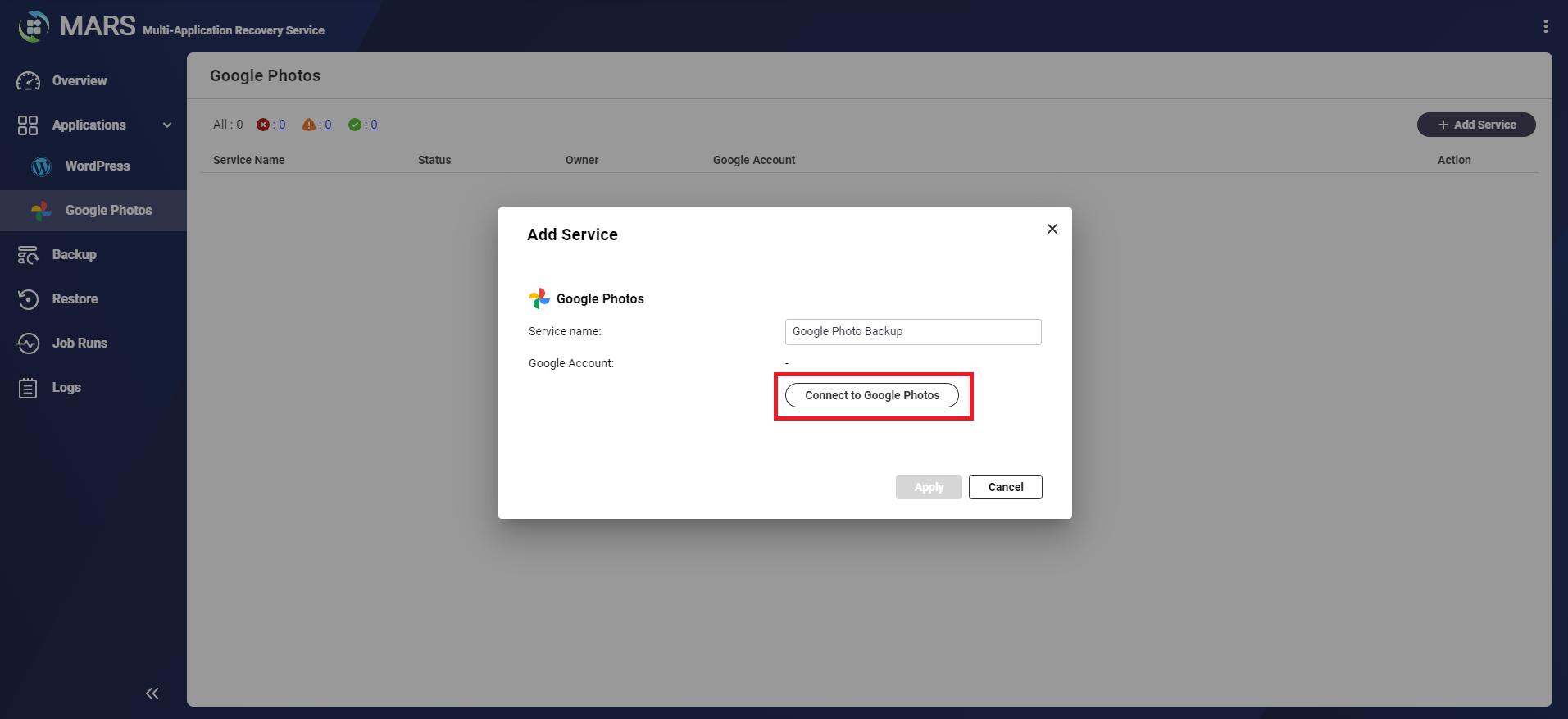
- Google 포토 서비스 이름을 입력합니다
- Google 포토에 연결을 클릭합니다.
Google로 로그인 창이 나타납니다.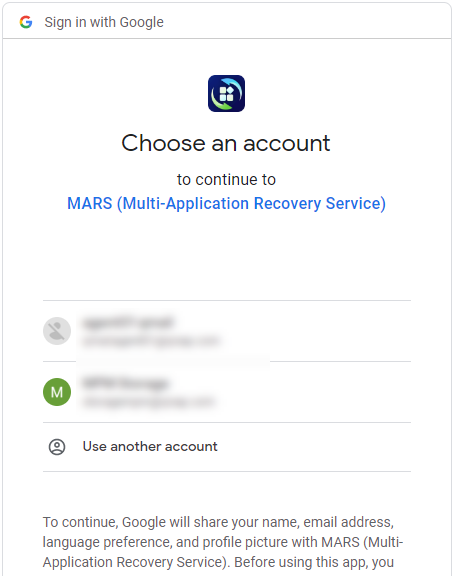
- Google 계정을 선택합니다.
MARS가 Google 계정에 액세스하는 것을 허용할 것인지 묻는 메시지가 나타납니다.
- 허용을 선택합니다.
MARS가 Google 계정에 연결되었음을 나타내는 녹색 체크마크가 표시됩니다.
- 적용을 클릭합니다.
- Google 포토 서비스가 만들어집니다.
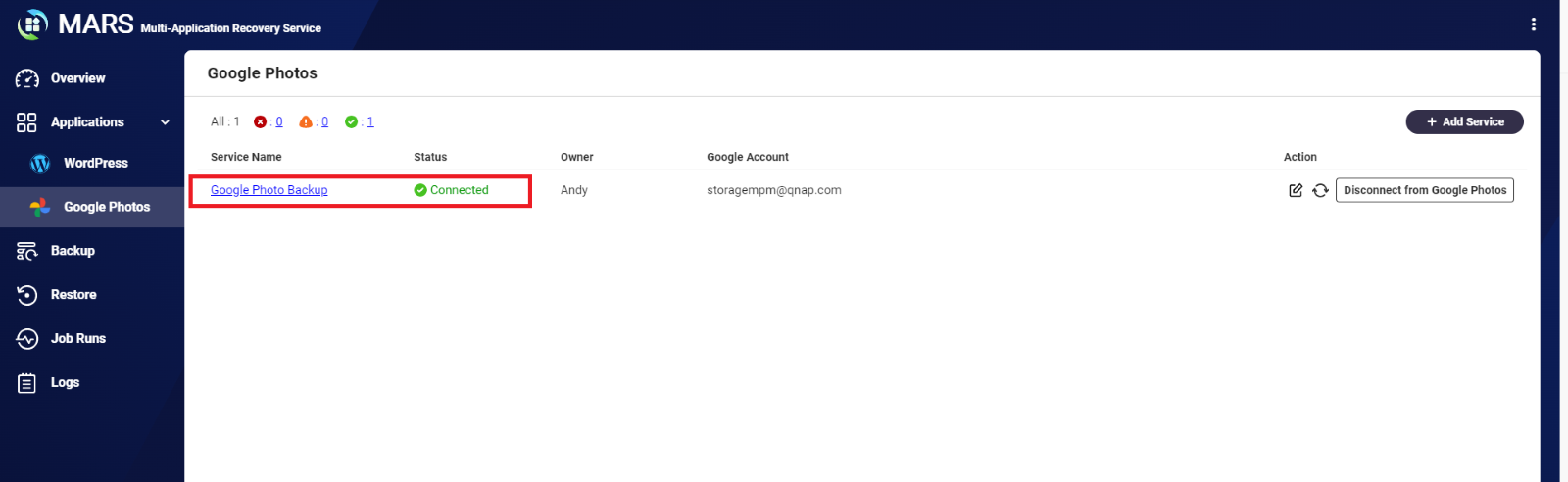
2. 백업 작업 만들기
- 백업으로 이동합니다.
- 백업 작업 만들기를 클릭합니다.
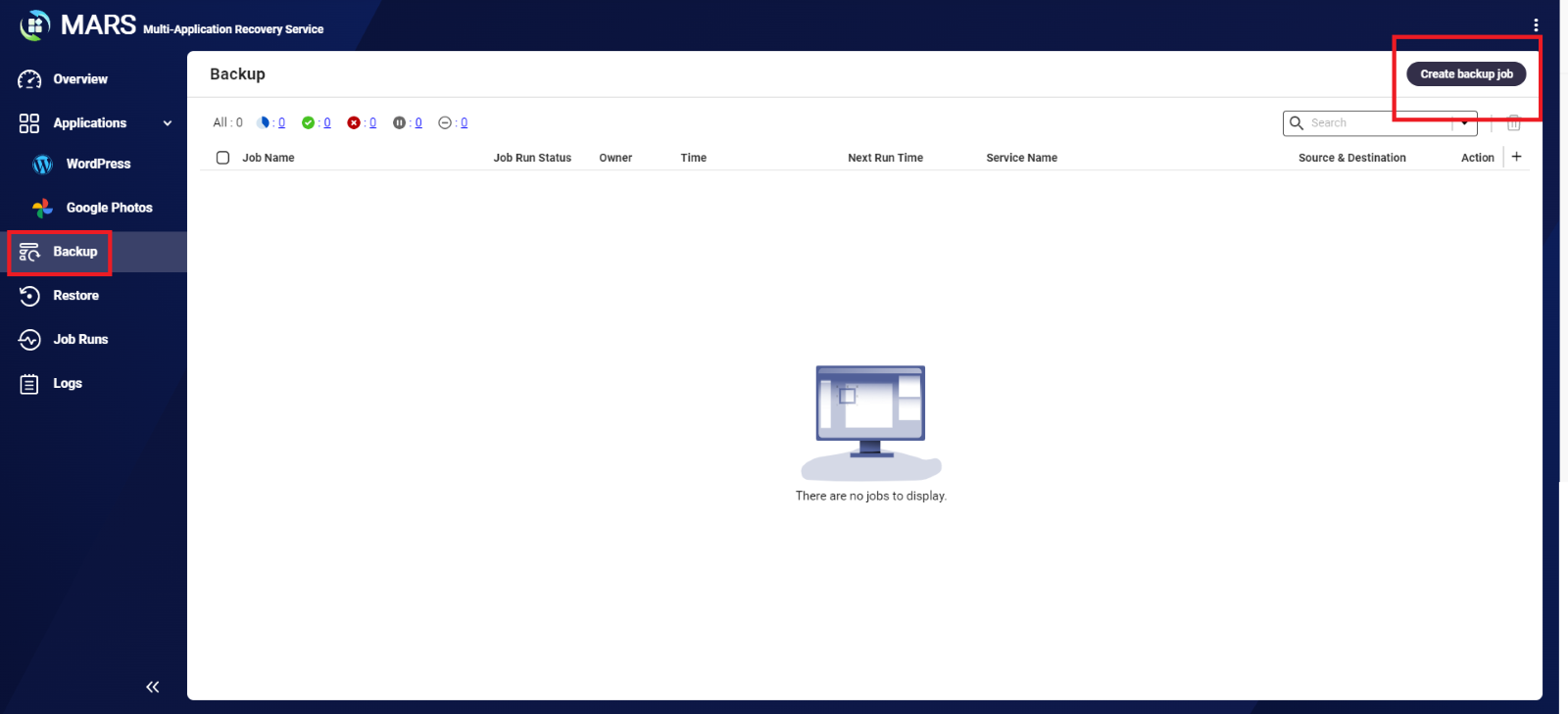
- 작업 정보 아래에서 다음을 지정합니다.
필드 설명 서비스 유형 Google 포토를 선택합니다 작업 이름 백업 작업의 이름 작업 설명 작업에 대한 설명 - 소스 및 대상 아래에서 다음을 지정합니다.
- 소스: 찾아보기를 클릭하고 이전에 만든 Google 포토 서비스를 선택합니다.
- 대상: 찾아보기를 클릭하고 Google 포토 데이터를 저장할 NAS 폴더를 선택합니다.
- 백업 파일 아래에서 다음 옵션 중 하나를 지정합니다.
- 모두: Google 포토 계정에 있는 모든 사진이 백업됩니다.
- 앨범 지정: 지정된 앨범에 속한 사진만 백업됩니다.
- 선택 사항: 백업 작업을 자동으로 실행할 백업 일정을 만듭니다. 자세한 내용은 MARS(다중 애플리케이션 복구 서비스) 사용 방법에서 “백업 작업 만들기”를 참조하십시오.
- 선택 사항: 버전 관리를 활성화하여 Google 포토 데이터의 다중 버전을 백업할 수 있습니다. 자세한 내용은 MARS(다중 애플리케이션 복구 서비스) 사용 방법에서 “백업 작업 만들기”를 참조하십시오.
- 지금 백업을 클릭합니다.
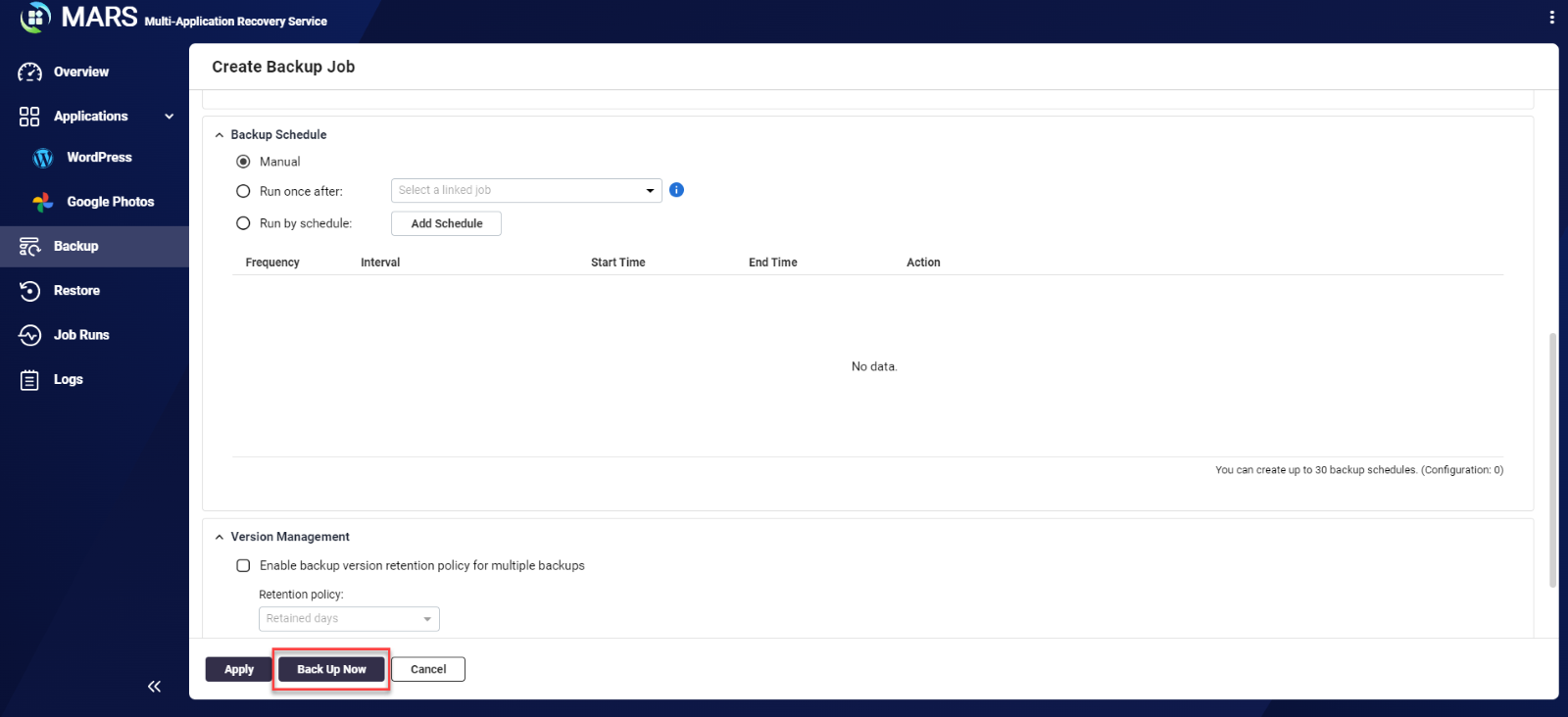
백업 작업이 만들어지고 사진이 즉시 백업되기 시작합니다.
백업 작업이 완료된 후에는 File Station으로 대상 폴더를 열어서 사진을 볼 수 있습니다. Google 포토 앨범에 맞게 하위 폴더가 만들어집니다.





